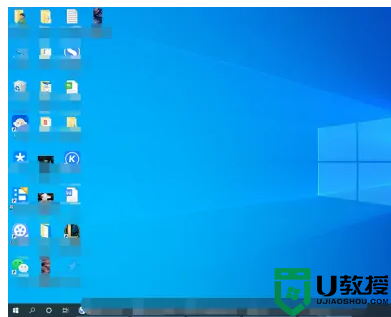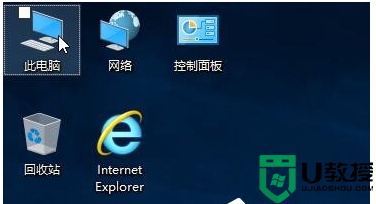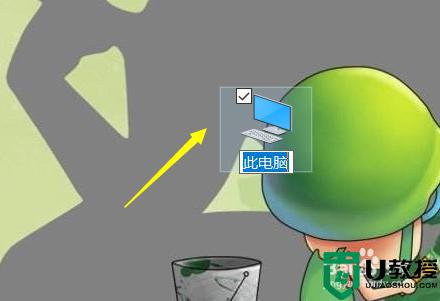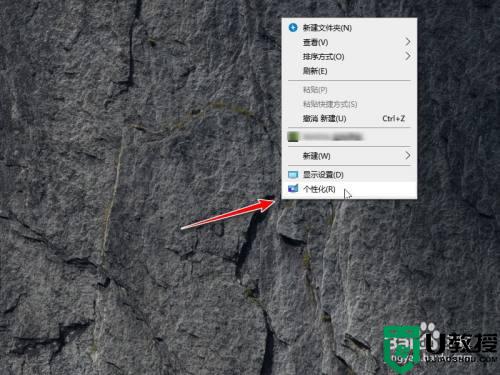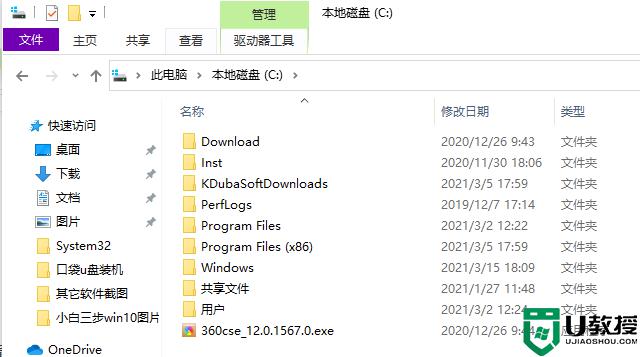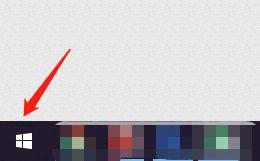为什么win10桌面图标有绿色勾 win10桌面图标有绿色勾的处理方法
时间:2022-09-28作者:mei
win10电脑开机发现桌面图标有绿色勾,虽然不影响正常使用,但看久了觉得不美观,有什么办法去除桌面图标绿色勾,其实通过桌面图标设置中的单击还原默认值操作完成即可,接下来分享一下处理方法给大家。
1、鼠标在桌面空白处单击,选择“个性化”,或直接按“windows键+I键”调出设置菜单。
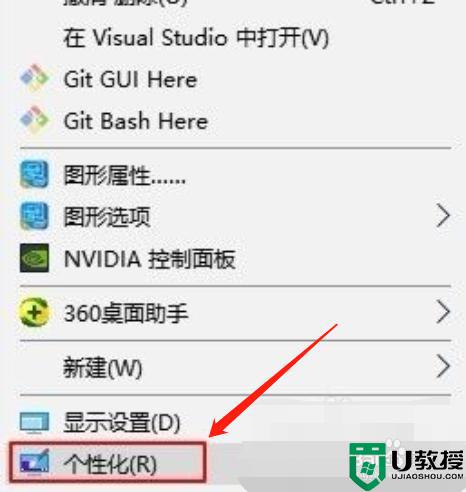
2、在左侧选择“主题”标签页。
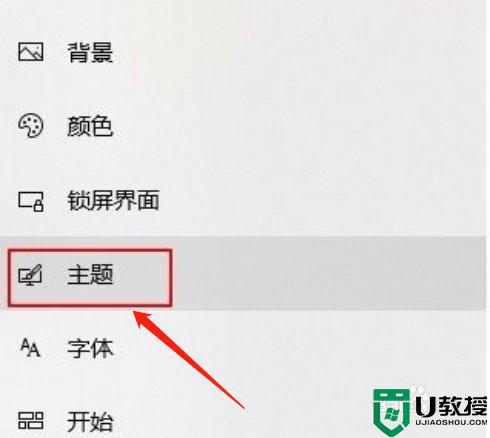
3、在右侧单击“桌面图标设置”。
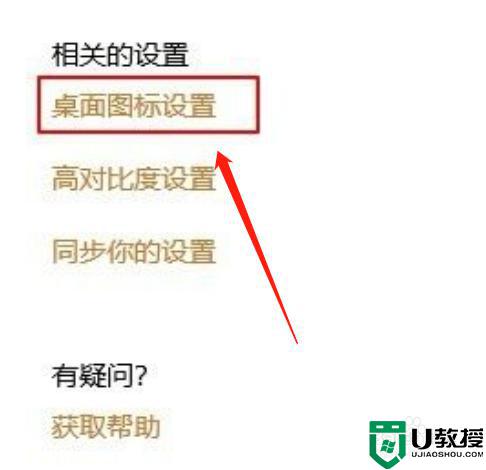
4、单击“还原默认值”,单击“应用”或“确定”即可。
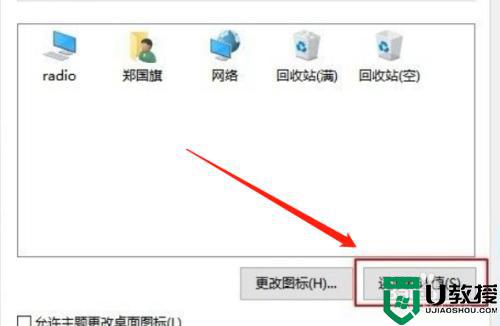
win10系统桌面图标有绿色勾非常影响美观,如果觉得不好看,可以尝试上文步骤消除。